Windowsでの音声録音の設定方法と、録音できない場合の対処
パソコンの基本技・小技
約1分で読めます
更新日:2019/11/13
 |
|
この記事は「旧コンテンツ」です。公開日から時間が経っているため、情報が古くなっている可能性があります。また現在、この記事の内容についてのサポートや質問対応は行っておりません。詳しくはこちらへ。
音楽の録音を行っても、なぜか音を録音することが出来ない。そのような状態のときの対処方法を書いていきたいと思います。これらを行っても、音声録音が出来ない場合は、ハードウェアの故障という可能性もあります。詳細は続きで。
※わからないこと等がございましたら、お気軽に掲示板やメールでお聞きください。
※今回はVistaの設定方法です。
※今回はVistaの設定方法です。
録音のデバイス確認
「スタート⇒コントロールパネル⇒サウンド」でサウンドについての設定のウィンドウを表示させてください。そして、その中の「録音」というタブをクリックしてください。
その中に、録音したいデバイスがあるかどうかを確認してください。もし、何もない場合は何もないところを「右クリック⇒無効なデバイスの表示」としてください。
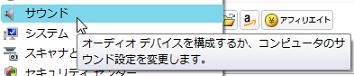
↓
![]()
↓

↓

再生のデバイス確認
上記のことをしても、録音した音声が聴こえない場合「再生」タブの目的のデバイスを「右クリック⇒プロパティ」で出てきた画面の「レベル」タブをクリックして、再生したいデバイスがミュートになっていないか確認してください。レベルも20程度まで上げた方がいいかもしれません。
![]()
↓
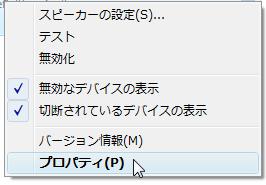
↓
![]()
↓
![]()
↓









